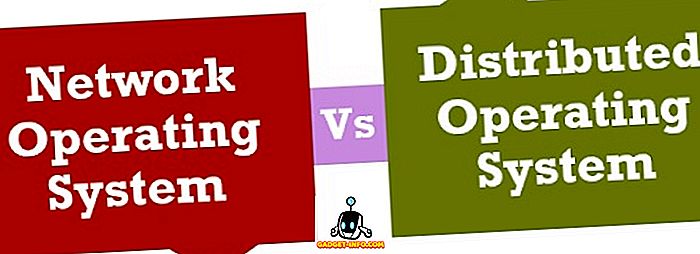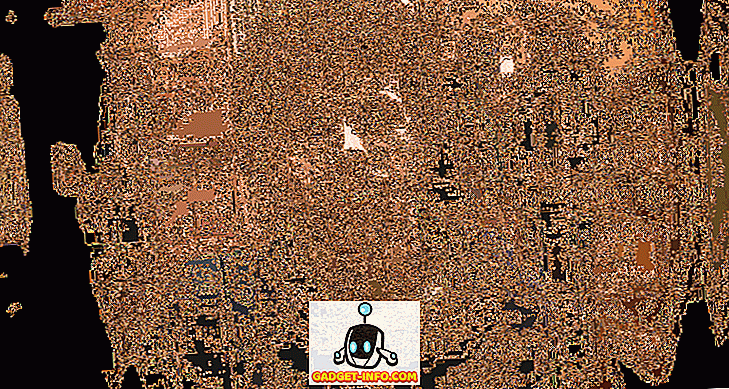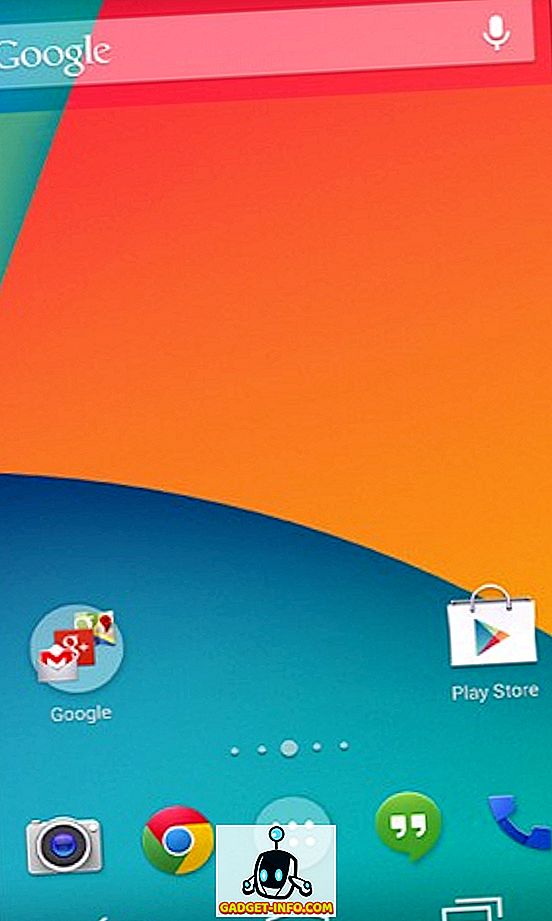Appleは最近iOS 10をリリースし、それはハイテク巨人のモバイルオペレーティングシステムに多くの変更をもたらしました。 すべてのUIの更新、パフォーマンスの調整、およびバッテリーの改善のほかに、iOS 10ではiMessageにも多くの変更が加えられました。 この記事では、iOS 10のクールな新しいiMessageの機能について説明します。
1.個別の開封通知
最初に、iOS 10では、ユーザーがiMessageで開封確認を個別に設定(または設定解除)できるようになりました。 つまり、一部の人は既読領収書を有効にし(他の人は読めます)、他の人は無効にしておくことができます(既読:迷惑な友人)。
以下の手順に従って、開封確認を有効または無効にすることができます。
- 開封確認を有効または無効にする会話を開きます。 右上の詳細アイコンをタップします 。 それは円の中の「私」です。 ここでは、その特定の会話の開封確認を有効または無効にすることができます。

2. GIFファインダー内蔵
iMessageには、iOS 10のGIF Finderも組み込まれています。そのため、GIFを簡単に検索して送信できます。 結局のところ、彼らは本当にとても楽しいです。
GIF Finderを使用するには、以下の手順に従ってください。
- GIFを送信する会話を開きます。次に、テキストボックスの左側にある矢印をタップします。 ここで、 App Storeのアイコンをタップします 。

- 左隅の4つの点をタップして、 #imagesをタップします 。

3. iMessageで音楽を共有する
あなたが音楽愛好家であり、あなたが音楽に対するあなたの情熱を共有する友人がいるなら、この機能はあなたにとって非常に役に立つでしょう。 iMessageを使用すると、携帯電話にある音楽を他のユーザーと共有できます。 これはあなたが彼らにあなたの歌のコピーを送っているという意味ではありません。 あなたは単に彼らにそれを買うことができる(あるいは彼らがApple Musicを購読しているならそれを聴くことができる)曲へのiTunesリンクをそれらに送ることです。
iMessageで音楽を共有するには、以下の手順に従います。
- 音楽を共有したい会話を開きます。テキストボックスの左側にある矢印をタップします。 ここで、 App Storeのアイコンをタップします。

- 左下の4つの点をタップしてから、 Musicをタップします。 ここであなたは会話で共有したい曲を選択することができます 。

ステッカー
誰がステッカーを愛していないのでしょう? iOS 10には、ダウンロードしてiMessagesで使用できるステッカーパックが多数用意されています。 ステッカーを使う上での一番の利点は、通常のiMessageとして送信することも、以前に送信した(または受信した)メッセージに貼り付けることもできるということです。 今、それは本当にクールです!
iMessageの会話でステッカーを使用するには、まずiMessage App Storeからそれらをダウンロードする必要があります。 以下の手順に従ってこれを行うことができます。
- iMessageで会話を開き、テキストボックスの左側にある矢印をタップします。 ここで、 App Storeのアイコンをタップします。

- 左下の4つの点をタップしてから、「 Store 」をタップします。 これにより、iMessage App Storeが開きます。 あなたはここでステッカーパックを捜して、あなたが好きなものをダウンロードすることができます。

会話に使用するステッカーパックをダウンロードしたら、以下の方法でそれらを使用できます。
- ステッカーを使用したい会話を開きます。テキストボックスの左側にある矢印をタップして、 App Storeのアイコンをタップします。

- ここで、4つの点をタップします。 左にスワイプして次の画面を表示し、ダウンロードしたステッカーパックをタップします。

- あなたは今あなたが使いたいステッカーを選ぶことができるでしょう。 欲しいものをタップして送信するだけです。 ステッカーを既存のメッセージに添付することもできます。 ただ、 ステッカーを長押しすると、はがれます。 今すぐあなたが望む任意のメッセージにそれを置くことができます。

古いメッセージにステッカーを貼るときは、サイズを変更したり回転させたりすることもできます。
5. iMessageでのゲーム
iOS 10のiMessageでは、会話中に他のメンバーとゲームをすることもできます。 iMessage App Storeにはすでにたくさんの楽しいゲームがあります 。 あなたはただ店に向かってゲームを探すことができます。 あなたは単にApp Storeからゲームをダウンロードして、どんな会話でもそれらをプレイすることができます。

iMessageでゲームを始めるには、以下の手順に従ってください。
- あなたがゲームをしたい会話を開きます。 テキストボックスの左側にある矢印をタップします。 ここで、 App Storeのアイコンをタップします。

- ここで、4つの点をタップします。 左にスワイプして次の画面を表示し、ダウンロードしたゲームをタップして再生します。

6.タップバック
iOS 10では、iMessageはAppleが「Tapback」と呼ぶものもサポートします。 これはメッセージに素早く反応するための機能です 。 メッセージを長押しするか、ダブルタップするだけで、ポップアップメニューが表示され、そこからいくつかの反応を選択できます。 現在、Tapbackメニューは6つの反応をサポートしています: 愛、好き、嫌い、笑い、強調、そして質問。 これらを使用すると、何も入力しなくてもメッセージにすばやく応答できます。

7.デジタルタッチメッセージ
デジタルタッチメッセージはもともとApple Watchで使用されていました。 タップ、手書き (または描画) メッセージ 、 ハートビートなどを送信する方法です。デジタルタッチメッセージをiMessageの誰かに送信するには、次の手順に従います。
- デジタルタッチメッセージを送信したい会話を開きます。 テキストボックスの左側にある矢印をタップします。 ここで、 デジタルタッチメッセージアイコン (カメラとApp Storeのアイコンの間に挟まれています )をタップします 。

- これで黒いキャンバスが開き、デジタルタッチメッセージを作成できます。 あなたは指を使ってこれを描くことができます。

- あなたはキスを送信するために、 2本の指でそれをタップすることもできます。 2本の指をタップ&ホールドしてハートビートを送信します。 タップして2本の指で握り、下にドラッグして心を傷つけます。

デジタルタッチメッセージで、指を使って何かを描いているとき。 あなたは色のプリセットオプションから選択するために、左側の色付きの丸をタップすることができます。 他の色を使用したい場合は、カラーサークルをタップして押したままにします。 これはあなたが望む色を選択することができ、そしてデジタルタッチメッセージを描画するためにそれを使用することができるところに円を表示するでしょう。

8.手書きのメッセージ
iOS 10では、iMessageを使って他の人に手書きのメッセージを送ることもできます。 だから、あなたはあなたのメッセージにその個人的なタッチを加えることができます、そのテキストメッセージは常に欠けていました。 iOS 10でiMessageを使用して手書きのメッセージを送信するには、次の手順に従います。
- 手書きのメッセージを送信する会話を開きます。iPhoneを横向きモードにします (向きがロックされていないことを確認します )。 メッセージを書き込める空白の空白が表示されます。 キーボードが表示されている場合は、その上にある波線のキーをタップして、手書きキャンバスに移動します。

- この白いキャンバスには、好きなものを簡単に書くことができます。 もっと長い手書きのメッセージを送信したい場合は、キャンバス上を2本の指で左にスワイプして左に移動し、残りのメッセージを書き込むための領域を増やすことができます。

iMessageではこれらの手書きのメッセージも保存されるため、必要に応じてそれらを書き直す必要がなくなり、それらをもう一度使用することができます。 ただし、送信した手書きのメッセージを削除したい場合は、手書きのメッセージをタップアンドホールドしてから、左上隅に表示される十字アイコンをタップするだけです。

9.メッセージ効果
iMessageには、メッセージのトーンを暗示するために使用できる多数のメッセージ効果が付属しています。 そのため、iMessageエフェクトを使用すると、叫んでいるのか、ささやいているのかなどを受信者に知らせることができます。これらのエフェクトを使用するには、以下の手順に従ってください。
iMessageエフェクトを使用したい会話で、メッセージを入力します。 さて、 青い矢印を長押しします (iPhone 6SまたはiPhone 7では、3D Touchができます)。 これはあなたが使用できる効果のリストを開くでしょう。 効果には、 バブル効果とスクリーン効果の 2種類があります。

希望する効果を選択し、メッセージの横にある青い矢印をタップして送信します。 メッセージは、受信者の画面だけでなく、あなたの画面にもアニメーション表示されます(iOS 10を使用している場合)。

絵文字の提案
AppleがiOS 10のiMessagesで変更したもう1つのことは、テキストをemojisにすばやく置き換えることができるという事実です。 個人的には、これは私にとって非常に便利なことのようには思えませんが、同僚を困らせるだけの場合は、使用したいものかもしれません。
iMessageにメッセージを入力すると、絵文字キーボードに切り替えると、絵文字に置き換えることができる単語がオレンジ色に変わることがわかります 。 あなたが行くように、あなたはそれらを置き換えるためにこれらの単語をタップすることができます。

iOS 10でこれらのクールなiMessage機能を使用する
iMessageはiOS 10で全面的に見直されました。これらは、iPhoneをiOS 10にアップデートした後に使用できるすべての新機能です。iPhone7またはiPhone 7 Plusを使用している場合は、すでにiOS 10を使用しています。それ以外の場合は、できるだけ早く電話機をアップデートする必要があります。
では、iOS 10上のiMessageの新機能についてどう思いますか?iMessageはWhatsAppなどのサービスと競合できると思いますか? また、私たちが見逃していると思うiMessageの新機能を見つけた場合は、以下のコメント欄でお知らせください。